ایرپاد پرو جز یکی از محبوبترین محصولات اپل شده است چرا که نحوه و کیفیت گوش دادن به محتوای دستگاه اپل شما را بیشتر از AirPods اصلی تغییر داده است. این مطلب یک راهنمای کامل و واقعی در رابطه با هر آنچیزی است که دربارهی این هدفون بیسیم جذاب باید بدانید. در این مطلب از انارمگ، شما در رابطه با اینکه ایرپاد پرو چیست، حالتهای مختلف صوتی که ارائه میدهد، این که اگر آنرا گم کردید چه کنید، عیبیابی مسائل مشترک و موارد دیگر یاد خواهید گرفت. با ما در اناردونی مرکز برنامه های ایرانی برای ایفون همراه باشید.
Airpods Pro چیست؟
ایرپاد های اپل جز محبوب ترین محصولات این کمپانی هستند که مدتهاست مورد استفادهی کاربران قرار گرفتهاند. این هدفونهای بیسیم گوش دادن به محتوای دلخواه، موسیقی و انجام مکالمات تلفنی را برای همه آسان ساختهاند. بعد از ماهها انتظار اپل طی بیانیه مطبوعاتی Airpods Pro را ارائه کرد. این هدفونهای جدید از نظر عمر باتری شبیه ایرپادهای نسل 2 هستند که اوایل امسال معرفی شدند، اما طراحی و شکل متفاوتی دارند. در این مدل ساقه کوتاهتر شده و یک سنسور نیرو نیز برای کنترلها به ساختار آن اضافه شده است.
دو ویژگی مهم ایرپاد پرو حالت حذف نویز محیط و دیگری حالت شفافیت صداست. در حالت حذف نویز (ANC) هنگام گوش دادن به موسیقی یا مکالمه مانع از ورود صداهای خارج و محیط به گوش میشود و در حالت شفافیت صدا برعکس ANC به شما اجازه میدهد که هنگام گوش دادن به موسیقی صداهای بیرون را با وضوح بشنوید.

آیا ایرپاد پرو ضد آب است؟
یکی از نکات مهم برای کاربران هنگام خرید ایرپاد پرو حداقل مقاومت آن در برابر آب و تعریق است. این ویژگی باعث میشود هنگام استفاده در باشگاه ورزشی که تعرق بیشتر است و یا پیادهروی زیر باران، کاربر با خیال آسوده از آن استفاده کند. البته این قابلیت ضد آب بودن به صورتی نیست که بتوانید با آن به شنا یا حمام بروید و برای ورزش و تمرینهای غیر آبی طراحی شده است.
تراشهی H1 منبع اصلی قدرت ایرپادز پرو
ایرپاد پرو از همان تراشهی 10 هستهای H1 که در ایرپاد 2 وجود داشت استفاده میکند. اپل میگوید این تراشه برای راحتی، تناسب و پایداری با گوش هر انسان ساخته شده و قابلیت لغو نویز و شفافیت صدا و درخواست Hey Siri را پشتیبانی میکند. توسط این تراشه امکان اتصال سریع و همچنین سوییچ خودکار بین این هندزفری و سایر دستگاههای اپل مثل آیفون، آیپد، مک و اپل واچ فراهم است، همچنین امکان شارژ بیسیم از طریق کیس شارژ امکان پذیر است.

چه چیزهایی را در جعبه ایرپاد پرو وجود دارد؟
وقتی که برای اولینبار جعبهی ایرپاد پرو را باز میکنید با یک جفت هندزفری که در وسط و جلوی جعبه قرار دارند رو به رو خواهید شد. اپل به همراه ایرپادها مواردی را برای کاربر در جعبه قرار داده است. از جمله چیزهایی که در جعبه خواهید دید:
یک جفت ایرپاد، کیس شارژ بیسیم، کابل شارژ لایتنینگ به USB-C، سریهای سیلیکونی با سایزهای کوچک و بزرگ.

چگونه ایرپاد پرو را به آیفون متصل یا Pair کنیم؟
به جای اینکه با منوی بلوتوث سر و کله بزنید، اپل راه حل آسان جفت یا Pair کردن را برای کاربران ایرپاد فراهم کرده است. برای این کار کافیست مراحل زیر را انجام دهید:
1-ابتدا درب کیس شارژ ایرپاد ها را در نزدیکی آیفونتان باز کنید.
2- بروی پنجرهای که روی صفحهی آیفون باز شده connect را انتخاب کنید.
3- Airpods Pro به سرعت به آیفون شما متصل شده و شروع بکار میکند. به لطف قابلیت تغییر خودکار دستگاه میتوانید به هر دستگاه اپل دیگری که با همان Apple ID وارد است متصل شوید.
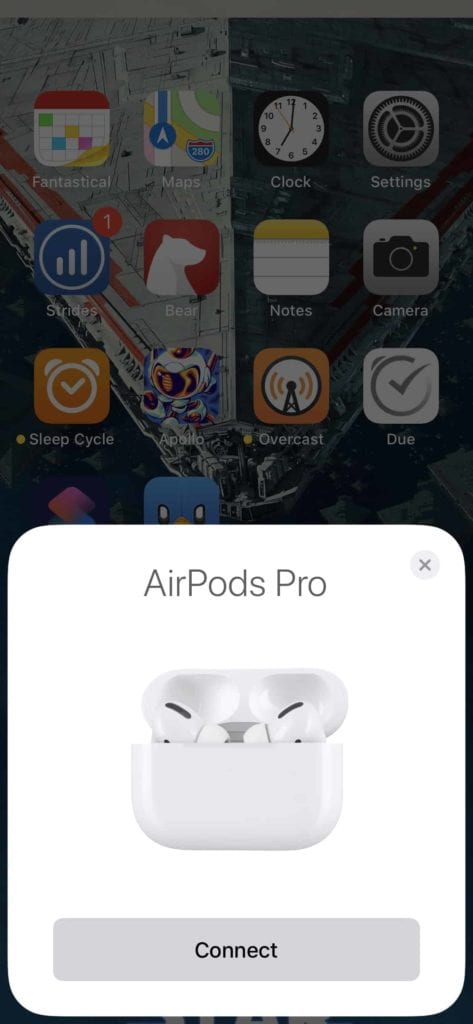
مطمئن شوید که نوک سیلیکونی ایرپادها مناسب گوش شماست!
طراحی ایر پاد پرو همان طراحی قبلی ایرپاد است، اما به لطف سرهای سیلیکونی جدید طوری در گوش قرار میگیرد که فناوری لغو نویز را اجرا میکند. سه مدل نوک گوشی برای ایرپادها در اختیار شما قرار گرفته و شما میتوانید متناسبترین آنها را برای گوشتان انتخاب کنید. این نوکهای جدید در سه سایز کوچک، متوسط و بزرگ ارائه شده و به راحتی در جلوی ایرپادها قرار میگیرد و جابهجایی آن نیز راحت است. همچنین هر کدام از آنها با توجه به گوش فرد استفاده کننده سازگار میشود.
اپل برای اینکه از سازگاری سریهای ایرپاد درون گوشتان مطمئن شوید، تست Air Tip Fit را به تنظیمات گوشی اضافه کرده است. در این تست بعد از قرار دادن ایرپادها درگوش اپل از الگوریتم پیشرفته موجود در میکروفونهای هر هندزفری برای اندازه گیری سطح صدا در گوش و مقایسهی آن با درایور بلندگو استفاده کرده است. سپس تشخیص میدهد که نوک امتحان شده از تناسب لازم با گوش برخوردار است و یا باید با نوک دیگر جابهجا شود.
برای اجرای این تست مراحل زیر را انجام دهید:
- ایرپادها را به آیفون متصل کنید.
- منوی Setting را باز کنید.
- روی بلوتوث تب کنید.
- در قسمت My Devices روی علامت i کنار Airpods Pro خود تب کنید.
- به پایین اسکرول کنید و Tip Fit Test را انتخاب کنید.
- روی continue تب کنید.
- بعد از قرار داد ایرپادها در گوش روی Play در قسمت پایین ضربه بزنید.
پس از پایان آزمایش نتایج به شما نشان میدهد که گوشی به خوبی در گوش شما قرار گرفته یا نه، حال میتوانید گوشی را در گوش خود تنظیم کرده و یا نوک آن را با سایز دیگری عوض کنید.
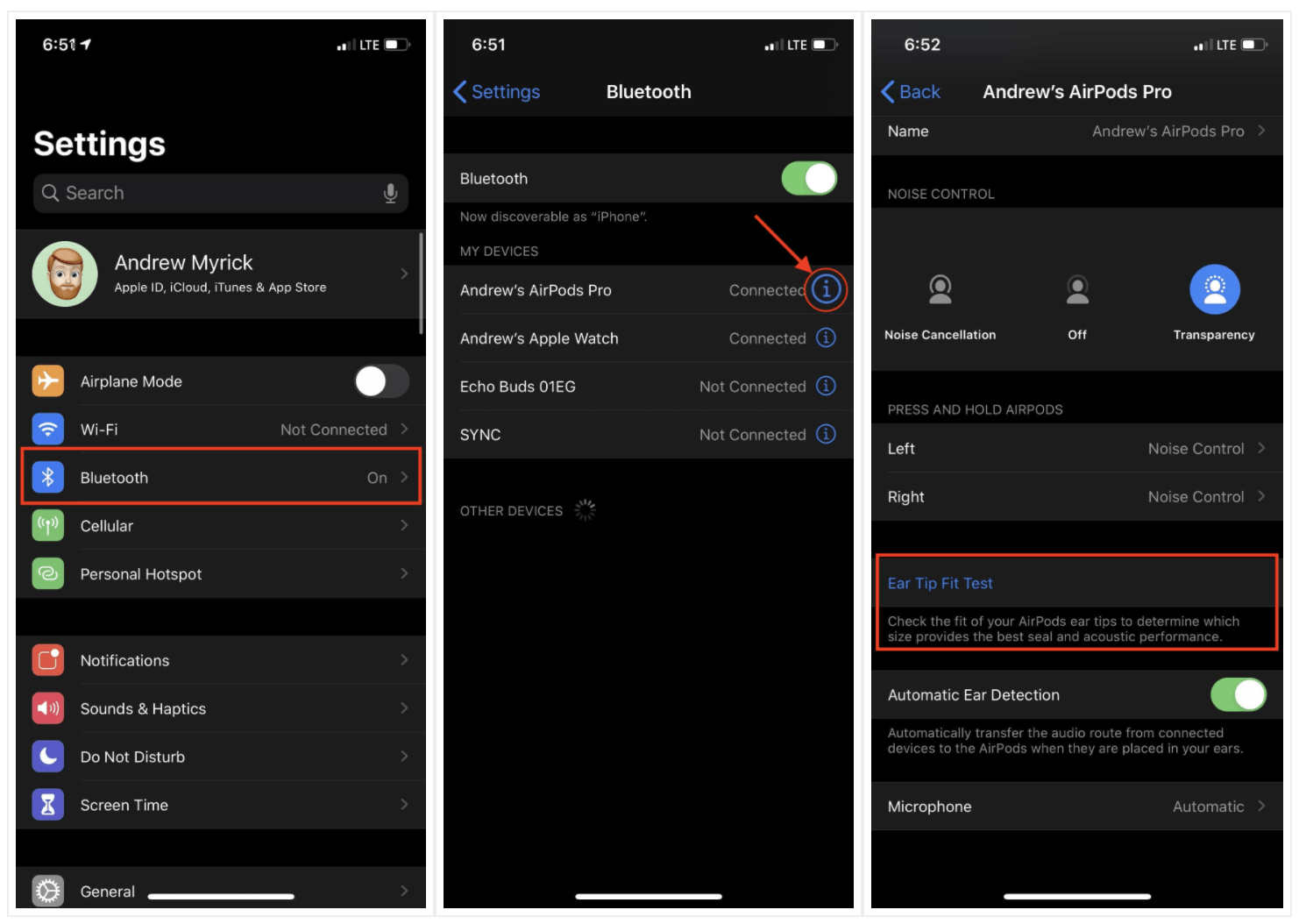
نوکهای گوشی ایرپاد شما از طریق یک حلقهی پلاستیکی کوچک متصل شدهاند. برای برداشتن آن کافی است با دقت نوکها را از ایرپاد جدا کنیم، البته دقت کنید که قسمت سیلیکونی صدمه نبیند.
هنگام اتصال نیز اطمینان حاصل کنید تا حلقه پلاستیکی به خوبی و درستی در جای خود قرار گرفته، سپس آن را فشار داده تا صدای کلیک آن را بشنوید.
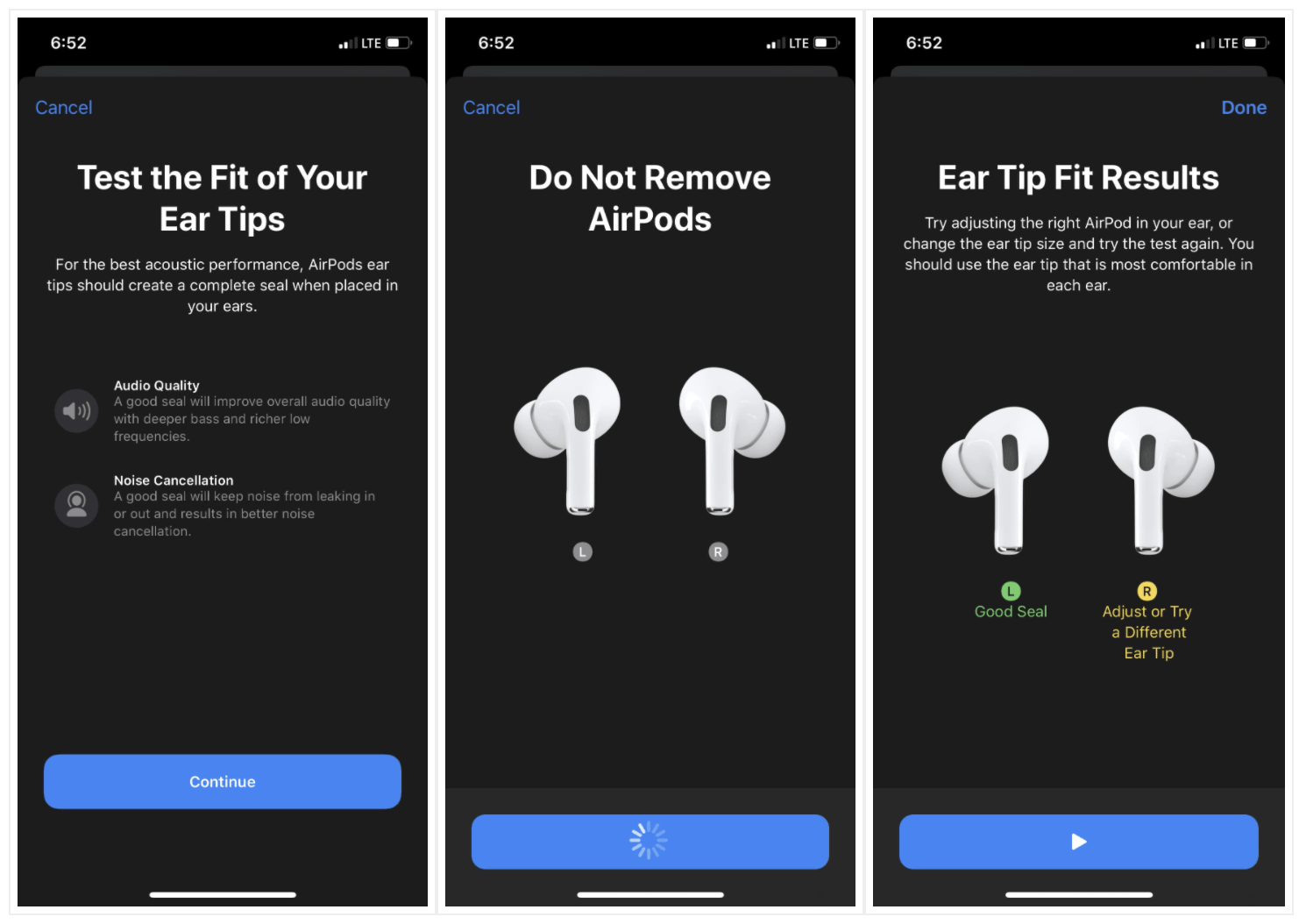
برای کنترل همه چیز میتوانید از ایرپاد ها کنید!
در ایرپادهای جدید همه کار مانند کنترل محتوا، تماسهای تلفنی و حذف نویز و موارد دیگر با سنسورهای فشاری انجام خواهد شد.
اگر به نسل اول و دوم ایرپادها نگاه کنیم در مقایسه با Airpods Pro یا ایرپاد4 چند تفاوت عمده را مشاهده میکنیم از جمله آنها کوتاه شدن طول ایرپاد هاست و همچنین وجود سنسور فشاری جدید که در ساقه ایرپاد قرار دارد و کنترل بسیاری از کارها را آسان کرده است.
در زیر لیستی از کارهایی که به لطف این سنسور میتوانید انجام دهید را آوردهایم.
- یک بار ضربه موسیقی را پخش یا متوقف می کند.
- با یک بار لمس کردن، تماس فعال می شود.
- دو بار ضربه زدن، موسیقی بعدی را پخش می کند.
- سه بار ضربه زدن موسیقی قبلی را پخش می کند.
- ضربه زدن و نگه داشتن انگشت روی ایرپاد پرو، امکان تغییر در حالت حذف نویز و حالت شفاف را فراهم می کند.
برای گزینه هایی مانند تماس گرفتن، پخش یک آهنگ خاص، پیدا کردن مسیر، ارسال پیام و موارد دیگر، می توانید از دستورات صوتی “سیری – هوش مصنوعی سخنگوی اپل” استفاده کنید. خوشبختانه اپل امکان تعیین میزان و شدت فشار روی سنسور را برای کاربران قرار داده است. این تنظیم بویژه برای افرادی که دچار مشکلات حرکتی بوده و نمیتوانند برای زمان کوتاه سنسور را فشار و ضربه زنند بسیار مفید است.
برای تنظیم این قابلیت مراحل زیر را انجام دهید:
- در آیفون خود به منوی setting بروید.
- به پایین منو رفته و Accessibility را انتخاب کنید.
- در این قسمت سه گزینه برای انتخاب پیشنهاد میکند: Press Speed, Press and Hold Duration, and Noise Control.
گزینهی Press Speed سرعت فشار دادن روی ایرپاد را مشخص میکند. که بصورت پیش فرض فشار دو یا سه بار را تنظیم میکند. همچنین گزینهی Slow و Slowest نیز برای انتخاب وجود دارد.
Press and Hold Duration نیز مدت زمان فشار دادن روی ایرپاد را مشخص میکند. که روی مدت زمان پیش فرض تنظیم شده و علاوه بر آن میتوانید از گزینههای short و shorter نیز استفاده کنید.
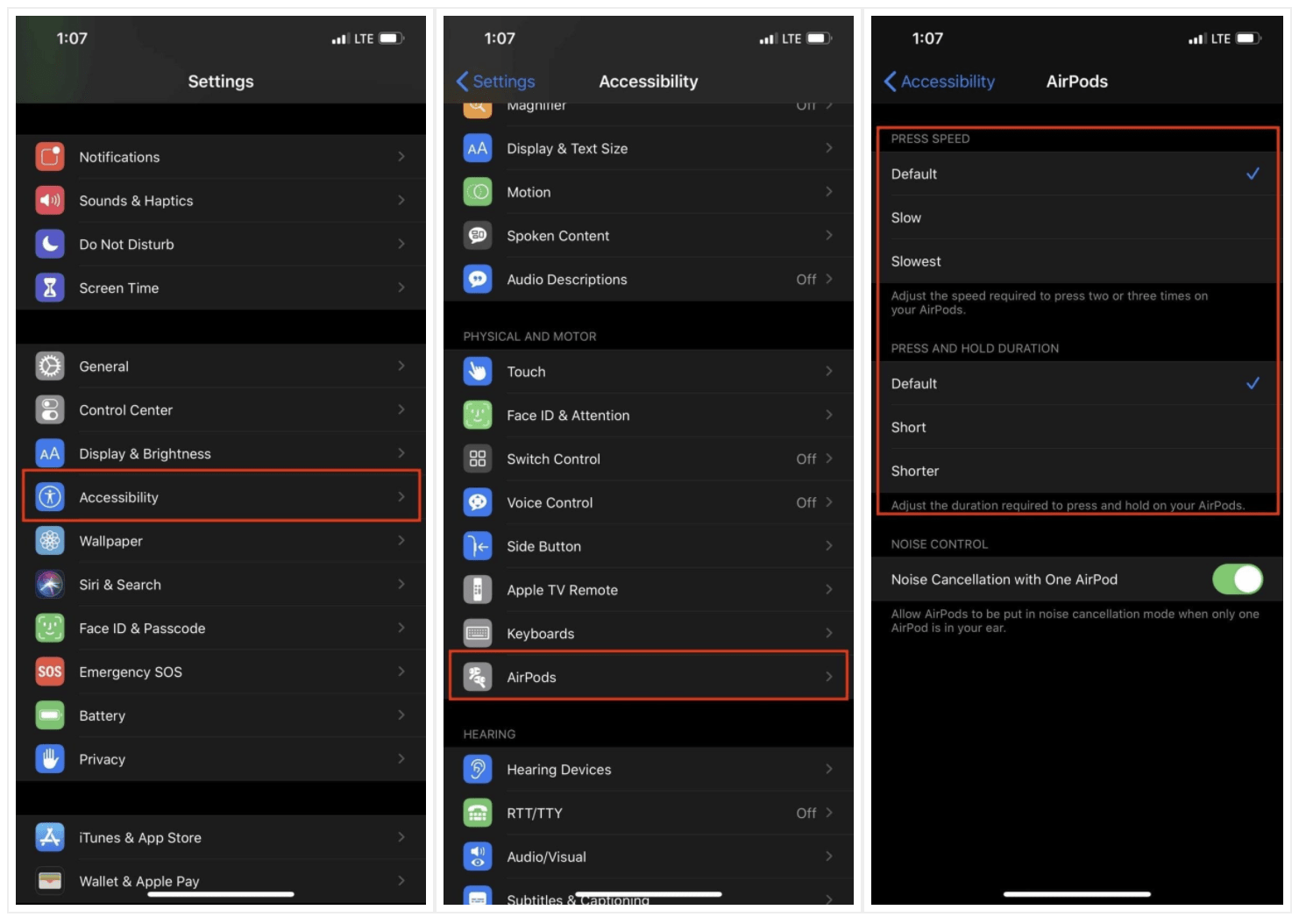
قابلیت حذف نویز ایرپادز پرو
حذف نویز (Active Noise Cancellation) یکی از قابلیتهای اصلی ایرپاد پرو است که مانع رسیدن صداهای بیرون به گوش شما شده و امکان گوش دادن و تمرکز روی محتوای مورد نظر را برایتان فراهم میکند. این ویژگی یک عملکرد فوقالعاده دارد. اما نباید انتظار داشت که در جاهای بسیار شلوغ همانطور عمل کند. برای مثال هنگامی که در حال پیادهروی در خیابان هستید قابلیت حذف نویز تمام صداهای اطراف را حذف کرده و مانع رسیدن آنها به گوش شما میشود. اما در محیطی که به خودی خودی شلوغ است و یا صدای بلند موسیقی در حال اجرا است نمیتوان انتظار داشت که تمام صداهای محیط حذف شود. به طور کلی این قابلیت عملکرد قابل قبولی را از خود نشان داده است.
این قابلیت همچنین به حفظ سلامتی شنوایی شما کمک میکند. به این صورت که با حذف صداهای محیط خارج به کاربر این امکان را میدهد که به موسیقی خود با حجم صدای پایینتری گوش دهد و در عین حال از گوش دادن به موسیقی لذت ببرد.

نحوهی کار این سیستم به این صورت است که میکروفون اولی که کمی بالاتر از پایه ایرپاد قرار دارد ابتدا نویزهای محیط را تشخیص و آنالیز میکند. دومین میکروفون نیز که نزدیک نوک جلویی است نویز ها را نزدیک گوش فرد متوجه میشود. به این صورت میکروفون اول صداهای اول را خنثی میکند و میکروفون دوم صداها را با دقت بیشتری بررسی میکند تا هیچ نویزی وجود نداشته باشد. اپل میگوید این ویژگی بصورت مداوم سیگنال صوتی را در هر ثانیه 200 بار تطبیق میدهد. همهی این کارها به لطف وجود تراشهی H1 انجام میگیرد.
حالت شفافیت صدا در ایرپاد پرو
این که ایرپادها را در گوشتان قرار داده و باز برای گوش دادن به صحبتهای کسی آنها را از گوش دربیاورید کار سختی است. اما با قابلیت شفافیت (Transparency mode) دیگر احتیاجی نیست ایرپادها را برای شنیدن صدایی و یا انجام مکالمه از گوش خارج کنید. این قابلیت برعکس حالت حذف نویز عمل میکند و میتوانید صداهای اطراف را، هنگامی که ایرپادها در گوشتان است، با وضوح بشنوید.
ویژگی شفافیت از دریچه ی خروجی ایرپادها استفاده میکند و به کاربران اجازه میدهد تا هنگام گوش دادن به موسیقی و یا مکالمه تلفنی از صداهای اطراف و اعلانهایی مانند ترافیک، اطلاعیه قطار یا پرواز و … مطلع شوند. حالتهای حذف نویز و شفافیت را در ایرپادهای پرو میتوان با فشار دادن دکمههای صدای گوشی فعال یا غیر فعال کرد.
نحوه جا به جایی بین حالتهای حذف نویز و شفافیت ایرپادز پرو
تصور کنید در حال گوش دادن به موسیقی با Airpods Pro هستید، کسی شروع به صحبت با شما میکند. به جای اینکه ایرپادها را از گوشتان خارج کنید، حالت شفافیت را فعال کنید. بعد از پایان صحبت حالت حذف نویز را فعال کنید و به ادامهی موسیقی گوش دهید.
- برای انجام این کار مطمئن شوید که ایرپادها به آیفون شما متصل است و موسیقی در حال پخش است.
- حال گوشهی سمت راست صفحهی آیفون را پایین بکشید تا کنترل سنتر نمایان شود.
- نوار Volume را در کنترل سنتر فشار داده و نگه دارید.
- میتوانید بین حالتهای Noise Cancellation ،Transparency و off یکی را انتخاب کنید.
- همچنین میتوانید بروی سنسور روی پایهی ایرپاد ضربه و فشار دهید.
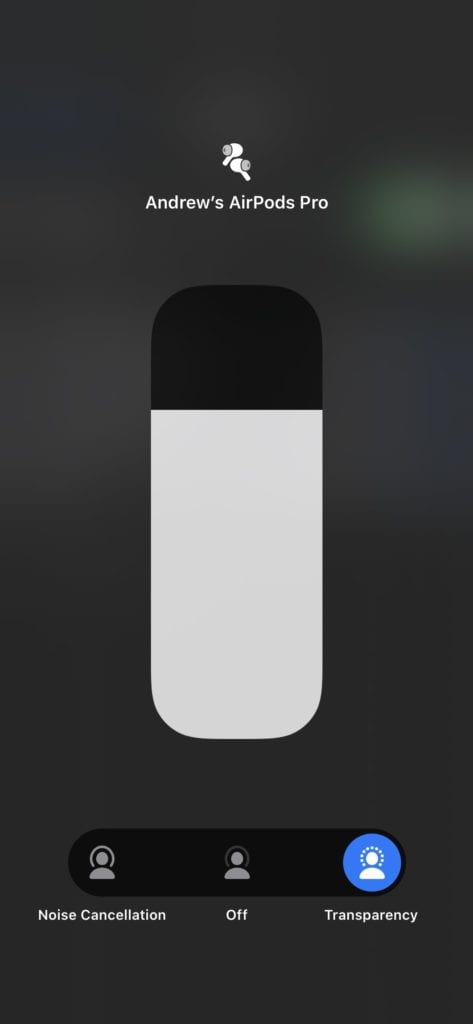
این نکته مهم است که مطمئن باشید که ایرپادها به درستی در گوشتان قرار گرفته است. در غیر این صورت ممکن است هنگام فعال کردن حالت حذف نویز صداها وارد گوش شما شود و یا اینکه هنگام فعال کردن حالت شفافیت، صدای بیرون را به درستی نشنوید.
چطور حذف نویز را فقط برای یک گوشی ایرپاد فعال کنیم
گاهی ممکن است که بطور همزمان از هر دو ایرپاد استفاده نکنیم. شاید تصور شود که نمیتوانیم در این حالت از قابلیت حذف نویز استفاده کنیم، اما اینطور نیست و میشود حذف نویز را به روش زیر با تنها یک ایرپاد فعال کرد:
- برنامهی setting را در آیفون خود باز کنید.
- به پایین رفته و Accessibility را انتخاب کنید.
- در پایین روی Airpods تب کنید.
- در پایین گزینهی Noise Cancellation with One AirPod را انتخاب کنید.

البته خواهید دید که کیفیت صدا به اندازهی زمانی که از هر جفت ایرپاد استفاده میکنید نیست اما باز هم کیفیت قابل قبولی دارد.
چطور از اپل واچ برای کنترل حالت حذف نویز استفاده کنیم
برای این کار ابتدا مطمئن شوید که ایرپادها به آیفون متصل هستند و موسیقی در حال پخش شدن است. اپل واچ خود را فعال کرده. از صفحهی Now playing بروی نماد Audio Sharing در گوشهی پایین سمت چپ تب کنید. در لیست نشان داده شده شده Airpods Pro را انتخاب کنید. حالت حذف نویز و یا شفافیت صدا را انتخاب کنید.
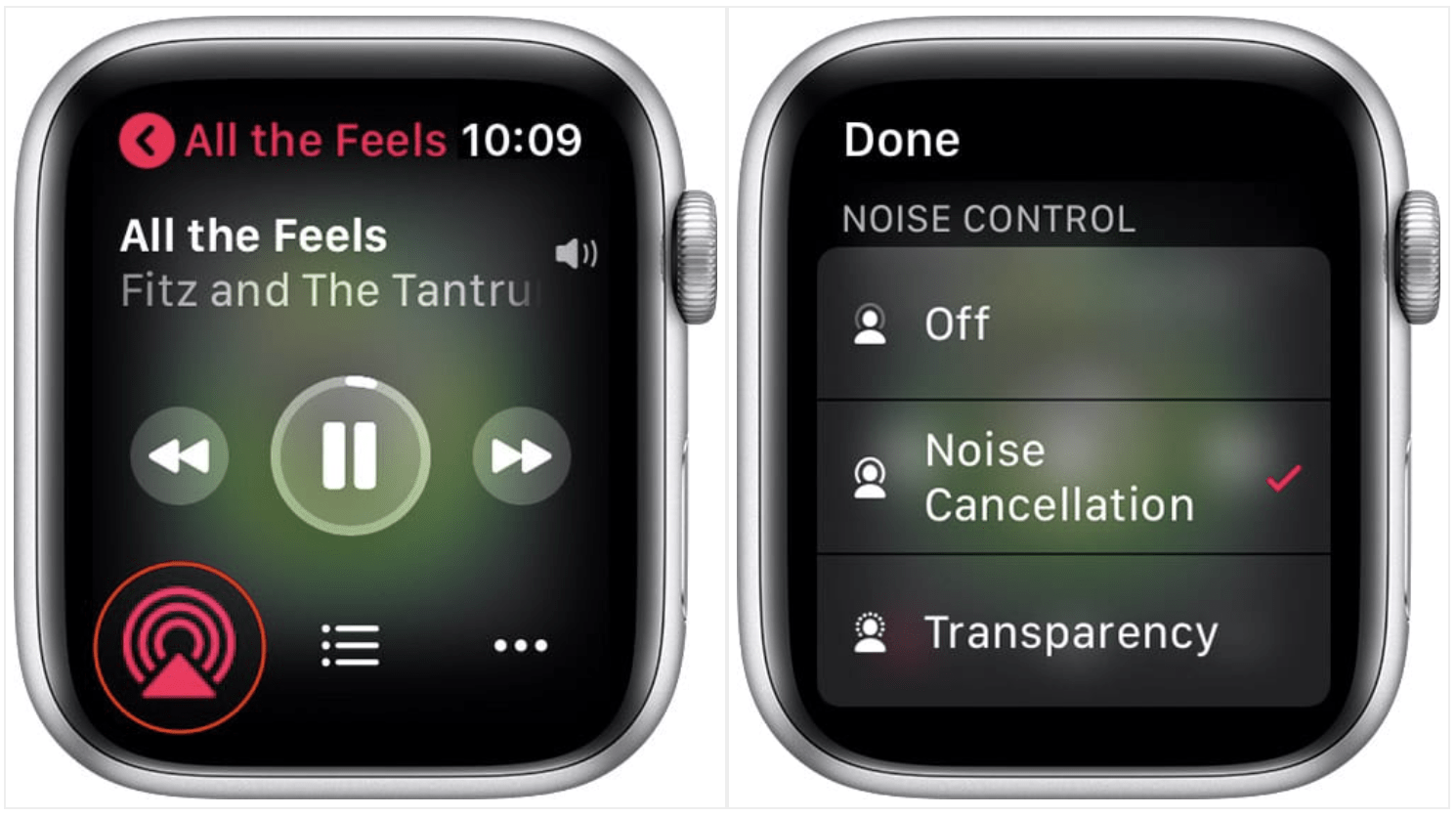
Live Listen را در ایرپاد خود تنظیم کنید
علاوه بر حالت شفافیت صدا، این امکان نیز برای شما فراهم است تا حالت Live Listen را در ایرپاد خود تنظیم کنید. از این طریق با استفاده از میکروفون آیفون خود برای تقویت اصوات در ایرپادها استفاده کرده و اصوات پیرامون خود با وضوح و کیفیت بیشتری گوش دهید.
برای انجام این تنظیم مراحل زیر را انجام دهید:
- برنامهی setting را در آیفون خود باز کنید.
- به پایین رفته و control center و بعد Customize Controls را تب کنید.
- روی علامت + کنار Hearing تب کنید.
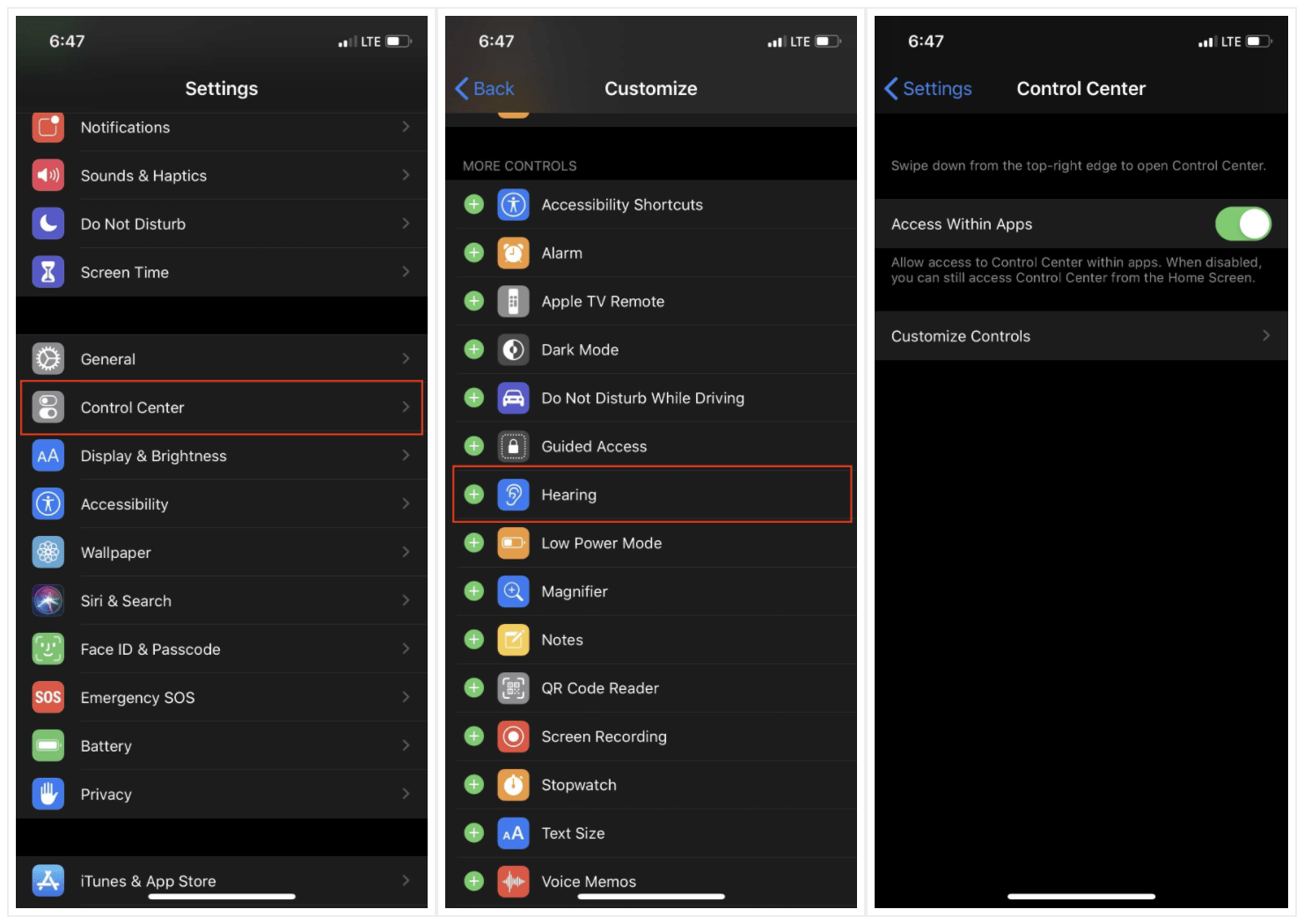
حالا که Hearing را به کنترل سنتر اضافه کردید باز هم هر وقت بخواهید از Live Listen استفاده کنید باید آن را به صورت زیر فعال کنید:
- ایرپاد پرو را به آیفون متصل کنید.
- گوشهی بالا سمت راست آیفون را به پایین بکشید تا کنترل سنتر ظاهر شود.
- روی نماد Hearing تب کرده و سپس Live Listen را انتخاب کنید.
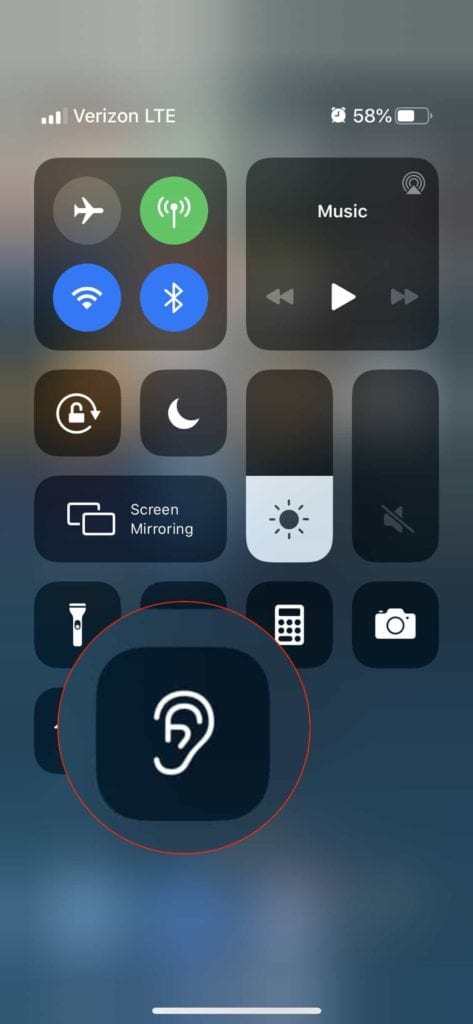
بعد از فعال کردن این حالت آیفون خود را به منبع صوتی نزدیک کرده تا صدای آن در ایرپادها تقویت شود. هنگام مکالمه و در حالی که ایرپادها در گوشتان است این قابلیت کاربردی است.
از اشتراک گذاری صوتی در ایرپادها استفاده کنید
با استفاده از این قابلیت میتوانید موسیقی را که با ایرپاد خود گوش میدهید، با دیگران به اشتراک بگذارید. با Audio Sharing میتوان همزمان به موسیقی که از یک آیفون پخش میشود، در دو ایرپاد مختلف گوش داد. برای اینکار کافیست مراحل زیر را طی کنید:
- با ایرپادها به آیفون متصل شده و در آیفونتان یک فایل صوتی را پلی کنید.
- گوشهی سمت راست بالای صفحه را پایین بکشید تا کنترل سنتر ظاهر شود.
- روی آیکون Air play در قسمت پخش صدا تب کنید.
- جفت دیگر ایرپاد را به آیفون نزدیک کنید. خواهید دید که به سرعت گزینهی Share Audio ظاهر خواهد شد.
- بعد از اینکه فرد دیگر آن را تایید کرد میتواند به همان موسیقی و یا فایل صوتی که شما در حال گوش دادن به آن هستید، گوش دهند.
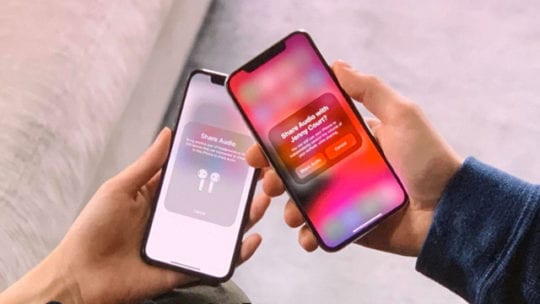
تغییر اتصال خودکار بین دستگاههای اپل
این قابلیت به شما این امکان را میدهد که با ایرپاد پرو بدون نیاز به pair و repair کردن به دستگاههای مختلف اپل مثل آیفون یا آیپد و…. متصل شوید. برای استفاده از این قابلیت ابتدا باید دستگاه اپل خود را به iOS 14 ،iPadOS 14 و یا MacOS Big Sur بروزرسانی کنید.
بعد از اینکار صدا در ایرپاد پرو شما به صورت خودکار به هر دستگاه اپلی که برای آخرین بار استفاده کردهاید تغییر پیدا میکند.

برای مثال اگر شما در حال گوش دادن به موسیقی در مک بوک خود هستید و بعد از آن به تماس تلفنی با آیفون میپردازید، ایرپاد بصورت خودکار از مک بوک به آیفون متصل خواهد شد. بعد از اتمام مکالمه اگر به تماشای ویدیو در آیپدتان میپردازید، ایرپادها اتومات از آیفون به آیپد متصل میشوند.
صدای فضایی
بصورت معمول برای داشتن تجربهی صدای فضایی (Spatial audio) به چند بلندگو نیاز دارید اما در iOS 14 و iPadOS 14 اپل این قابلیت را در Airpods Pro معرفی کرد و تنها با ایرپاد پرو میتوانید این قابلیت را تجربه کنید. این کار با استفاده از فیلترهای صوتی جهت دار و تنظیم دقیق فرکانسهایی که در هر دو هندزفری قرار گرفته، انجام می شود. بدین ترتیب، صدا از نقاط مختلف شنیده می شود و حس جذابی را برای هر فرد به ارمغان می آورد که تنظیم صدا فضا در ایراپاد به راحتی میتوانید مکالمه یا موسیقی گوش دهید.

این قابلیت با هر فیلم Dolby Atmos که در آیفون و آیپد خود نگاه میکنید کار میکند و باعث ایجاد صداهایی از چپ و راست و جلو پشت شما میشود. بدین ترتیب اگر شما سر خود را تکان دهید و در هنگام تماشای فیلم به زاویه دیگری نگاه کنید، چگونگی شنیدن صدا نیز با این ویژگی تغییر می کند. با فعال شدن iOS 14 ، دارندگان ایرپاد پرو می توانند از قابلیت صدای فضایی بهره مند شوند.
ایرپاد پرو میتواند تماسها و پیامها را به شما اعلام کند
اگر در حال مطالعه و یا شرکت در جلسه طولانی هستید و امکان پاسخ به تماسها و پیامکهایتان را ندارید، با ایرپاد پرو siri میتواند این پیامها و تماسها رابه شما اعلام کند، تا نیازی به بررسی آنها از طریق آیفون نداشته باشید.
در اینجا طریقهی ایجاد siri برای اعلام تماسها توسط ایرپاد پرو آمده است:
- settings را در آیفون خود باز کنید.
- به پایین رفته و phone را تب کنید.
- در این قسمت نیز پایین رفته و Announce Calls را انتخاب کنید.
- یکی ار دو گزینهی Headphones & Car یا Headphones Only انتخاب کنید.
مزیت این ویژگی این است که میتوانید بدون برداشتن گوشی آیفون، پیامهای دریافتی را گوش دهید.
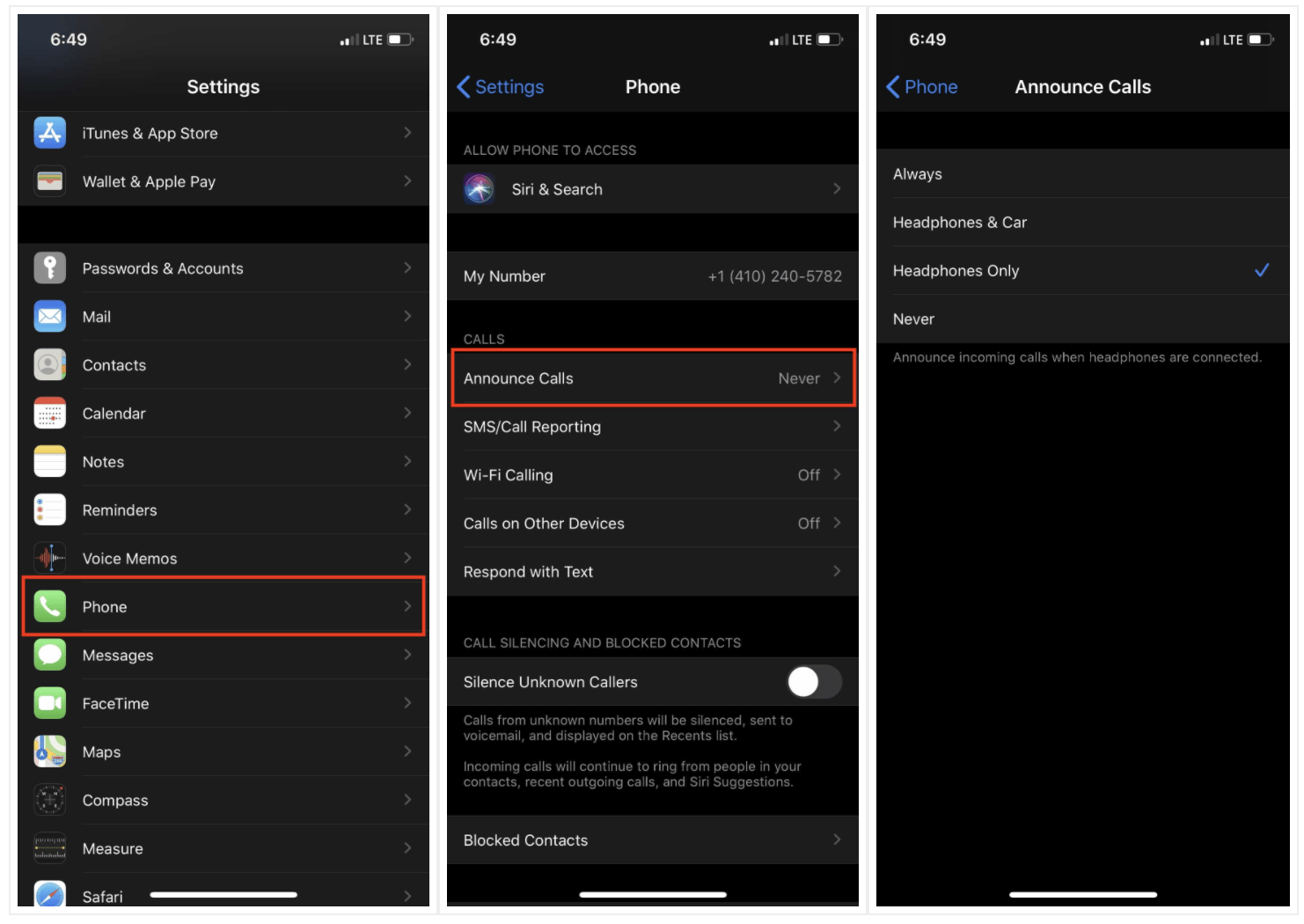
میزان شارژ باتری در آیپد پرو
یکی از نگرانیهای کاربران هندزفری تمام شدن شارژ باتری آنها در عین استفاده است و خوشبختانه ایرپاد پرو نیز مانند ایرپادهای استاندارد عمر باتری 5 ساعت را برای شما به همراه دارد. اگر از قابلیت حذف نویز استفاده کنید این زمان برای گوش دادن به موسیقی به چهار ساعت و نیم و برای مکالمه به سه ساعت و نیم کاهش مییابد.
کیس شارژر Airpods Pro در صورتی که کاملا شارژ شده باشد، می تواند تا ۲۴ ساعت گوش دادن به موسیقی و بیش از ۱۸ ساعت مکالمه را پشتیبانی کند. همچنین یک ویژگی شارژ سریع وجود دارد که با پنج دقیقه قرار گرفتن هندزفری درون جعبه، امکان گوش دادن به موسیقی و تماس تا یک ساعت فراهم می شود .
خیلی سریع زمان باقیمانده باتری را مشاهده کنید.
چند روش برای اطلاع از میزان شارژ باتری ایرپادها وجود دارد. از طریق آیفون و هم از طریق تراشهی H1
نحوهی بررسی باتری ایرپاد پرو بصورت زیر است:
- درب کیف شارژ ایرپادها را بدون اینکه آنها را خارج کنید، باز کنید.
- کیس شارژ را به آیفون خود نزدیک کرده و چند لحظه صبر کنید.
- وضعیت باتری ایرپادها و هم کیف شارژ در آیفون نشان داده میشود.
روش دیگر برای بررسی باتری فعال کردن ویجت Battery در آیفون است.
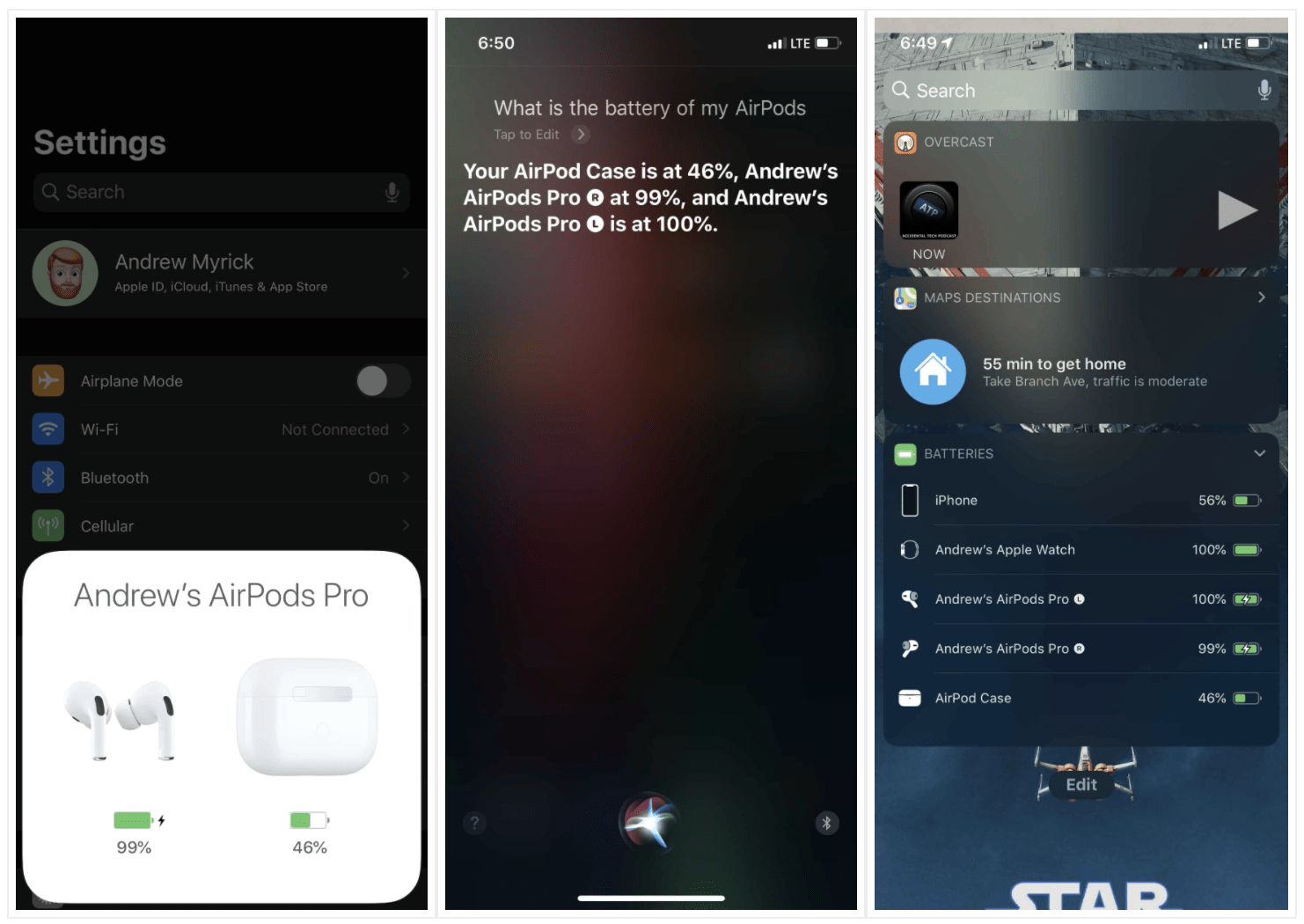
علاوه بر این میتوانید از siri سوال کنید که چه میزان شارژ باتری ایرپاد باقی مانده است. به سادگی siri را فعال کنید و از او سوال کنید What is the battery of my AirPods و سیری میزان شارژ باقیماندهی باتری را اعلام میکند.
شارژ بیسیم ایرپاد پرو
شما میتوانید مانند نسل قبلی، ایرپاد پرو را نیز بصورت بیسیم شارژ کنید. در هنگام شارژ روی کیس شارژ ایرپادها ضربه بزنید تا چراغ LED آن روشن شود و از میزان شارژ آن مطلع شوید. چراغ سبز به این معناست که کیس یا ایرپادها بیش از 75 درصد شارژ دارند و چراغ کهربایی نشانهی شارژ کمتر از 75 درصد است. برای اطلاعات بیشتر میتوانید مطلب
هر رنگ چراغ ایرپاد به چه معناست را در انارمگ مطالعه کنید.
با بروزرسانی iOS 14 و iPadOS 14 اپل اعلانهای باتری را به بالای صفحهی آیفون یا آیپدتان اضافه کرده تا وضعیت باتری ایرپادتان هنگام کم شدن و یا شارژ کامل نشان داده شود.

یافتن ایرپاد پرو گم شده
اگر ایرپادتان را در جیبتان گذاشتید و افتاد، یا آن را جایی جا گذاشتید اصلا نگران نباشید. با برنامهی Find My میتوانید ایرپاد پرو گم شده را بیابید. برای این کار:
- برنامهی Find My را در آیفونتان باز کنید.
- روی Devices در پایین صفحه تب کنید.
- در لیست پایین بروید و Airpads pro را انتخاب کنید.
- اگر احتمال میدهید ایرپادها در نزدیکی شما هستند و صدای پخششان را میتوانید بشنوید Play Sound را انتخاب کنید. اما اگر در مکانی دیگر و دورتر گم کردهاید، روی Directions تب کنید تا مکان آنها روی نقشه نشان داده شود و به راحتی آنها را پیدا کنید.
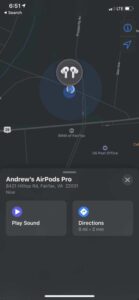
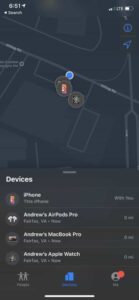
متاسفانه اگر کیس شارژ ایرپادها را گم کنید نمیتوانید ازین قابلیت استفاده کنید.
چطور از گم شدن ایرپادپرو جلوگیری کنیم
یک روش برای جلوگیری از گم شدن ایرپاد پرو این است که نام ایرپاد پرو را به نام و شماره تلفن خودتان تغییر دهید. نحوهی تغییر نام ایرپادها به صورت زیر است:
- settings را باز کنید.
- Bluetooth را انتخاب کرده و روی حرف i کنار Airpods تب کنید.
- روی Name تب کنید و نام مورد نظر را تایپ کنید.
- در گوشهی بالا سمت چپ تب کنید تا به صفحه قبل بازگردید.
نام جدید برای ایرپادها ذخیره میشود و این امکان را میدهد که در صورت گم کردن، شخصی که آنها را پیدا میکند با شما تماس بگیرد.
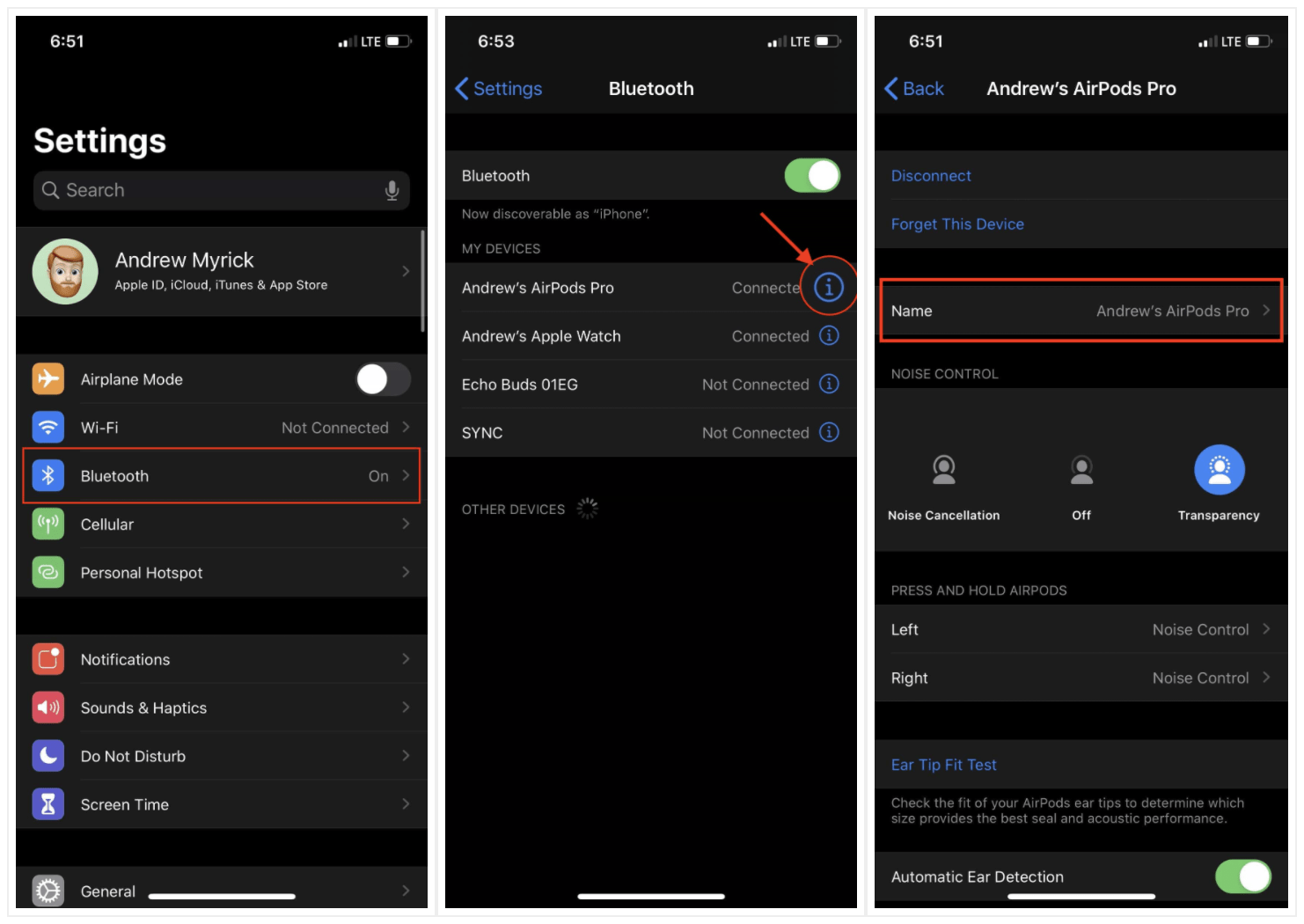
ریست کردن ایرپاد پرو
مواردی وجود دارد که ممکن است ایرپادها به درستی کار نکنند و لازم باشد آنها را ریست کرده و مجدد با دستگاه خود pair کنید. برای اینکار:
- ایرپادها را در کیس شارژ قرار دهید.
- سی ثانیه صبر کنید و سپس درب کیس را باز کنید.
- برنامهی setting را در آیفون باز کرده و Bluetooth را تب کنید.
- روی حرف i کنار AirPods تب کنید.
- روی Forget This Device تب و سپس confirm را انتخاب کنید.
بعد از اینکه ایرپادها از دستگاه آیفون شما unpair شدند، دکمهی Set up را در پشت کیس فشار داده و 15 ثانیه نگه دارید تا چراغ جلوی آن شروع به چشمک زدن کند. از آنجا شما میتوانید مجددا ایرپادها را به آیفون pair کنید.
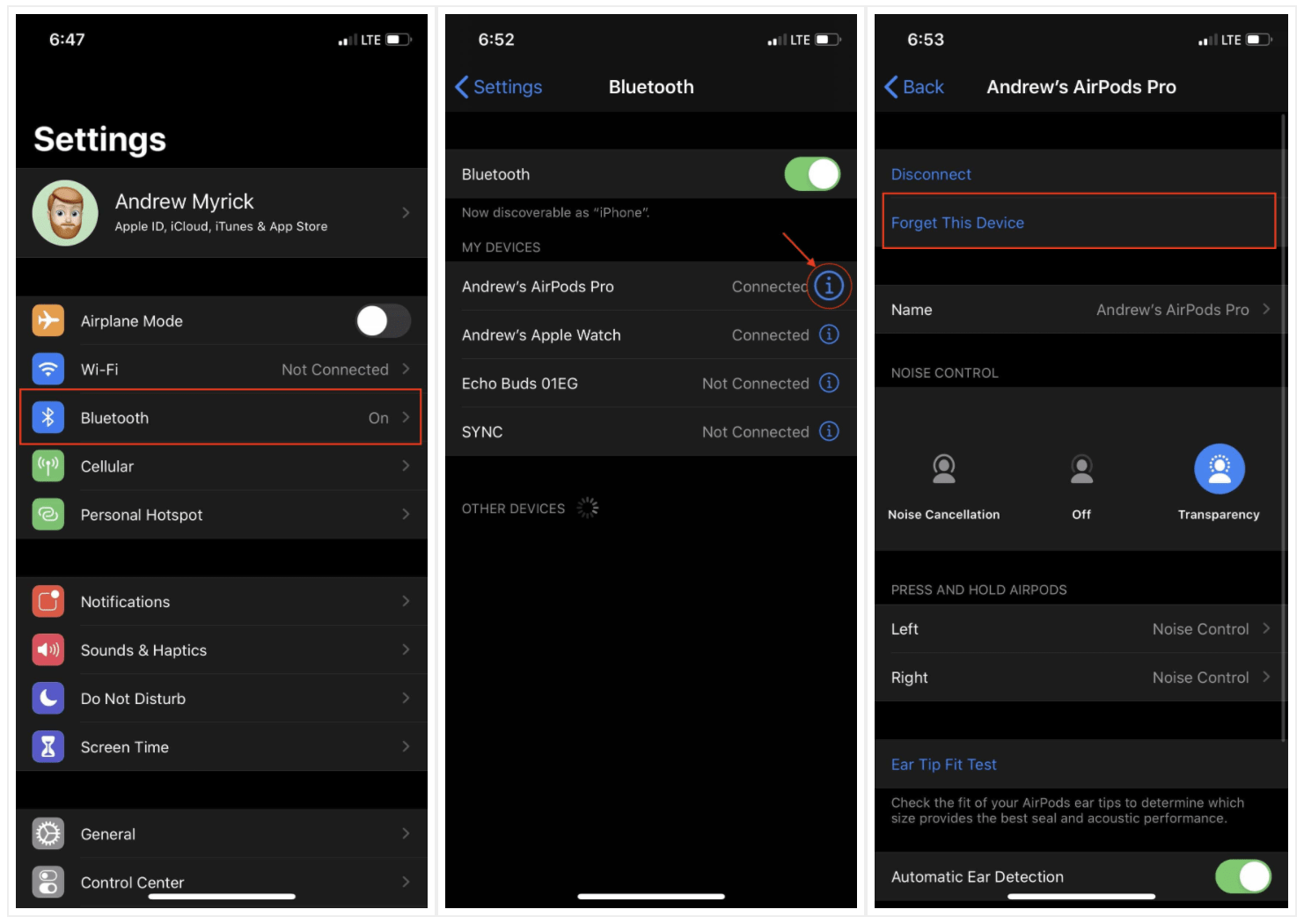
استفاده از ایرپادها با mac
اپل استفاده از ایرپاد جدید را با مک شما آسان کرده است.
- در مک خود کنترل سنتر را در منوبار باز کنید.
- دکمهی AirPlay را در کنار نوار Volume انتخاب کنید.
- روی علامت پیکان کنار Airpods Pro تب کنید تا همهی حالتهای حذف نویز ظاهر شود.
غیر از این نیز میتوانید به System Preferences رفته و بعد Bluetooth را تب کرده و options را برای ایرپادها انتخاب کنید.
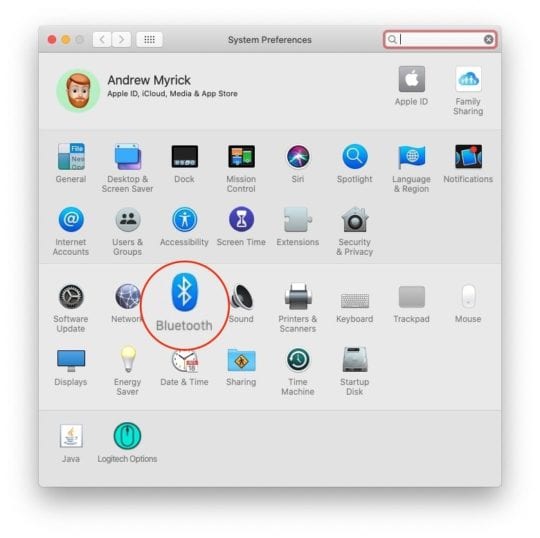
سفارشی کردن ایرپاد پرو با مک
اگر برای سفارشی کردن ایرپادتان دستگاه iOS ندارید میتوانید اینکار را با دستگاه مک خود انجام دهید.
- مطمئن شوید که ایرپادها به مک متصل هستند.
- System Preferences را در مک خود باز کنید.
- روی Bluetooth کلیک کنید.
- روی Options در کنار هدفونها کلیک کنید.
در اینجا چند گزینهی مختلف در اختیار شما قرار میگیرد. میتوانید تنها از میکروفون استفاده کنید، تشخیص خودکار سازگاری با گوش را فعال کنید و یا سنسورهای نیرو را برای هر ایرپادی تنظیم کنید.
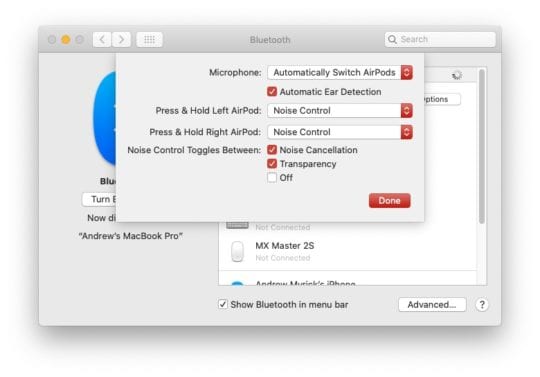
ایر پاد پرو را با یک دستگاه اندرویدی pair کنید
دنیای iOS شاید برای همه مناسب نباشد و حتی دستگاههای اندرویدی وجود داشته باشد که قابلیتهای بالاتری از iOS دارند. مشکلی وجود ندارد و میتوانید با ایرپاد پرو به دستگاه اندرویدی مورد کاربردتان وصل شوید. به روش زیر میتوانید با Airpods Pro به دستگاه اندرویدی متصل شوید:
- درب کیس شارژ ایرپادها را باز کنید.
- دکمهی Setup را در پشت کیس به مدت 15 ثانیه فشار و نگه دارید.
- چراغ LED جلوی کیس شروع به چشمک زدن میکند.
- حال برنامهی SETTING را در دستگاه اندرویدی خود باز کنید.
- روی Bluetooth در زیر Connected Devices تب کنید.
- روی Pair New Device تب کنید.
- از لیست Available devices ایرپاد پرو را انتخاب کنید.
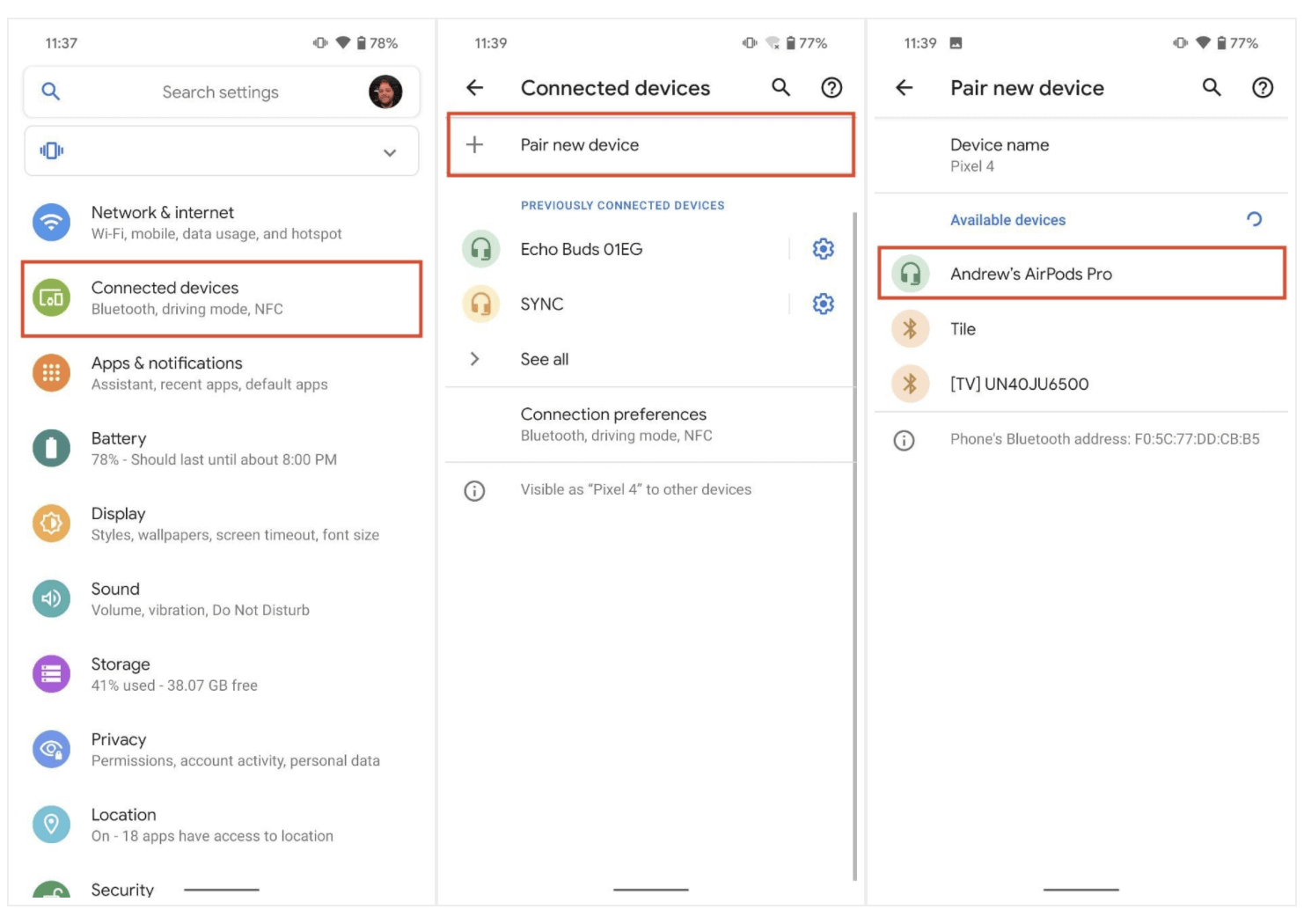
اکنون که ایرپاد پرو شما به دستگاه اندرویدی متصل است قابلیتهای حذف نویز و حالت شفافیت صدا و کنترل از طریق سنسورها کاربردی است. اما به دیگر قابلیتهای سطح بالاتر ایرپاد پرو مثل تست نوکهای سیلیکونی در گوش و یا اشتراک گذاری صوتی دسترسی نخواهید داشت.
برای راحتی کار با ایرپادها از میانبرها استفاده کنید
بعد از iOS 13 و iPadOS میانبرها (short cuts) به یک سیستم برنامه تبدیل شدند. به اینصورت که هیچ چیز اضافی غیر از برنامهای که میخواهید باز نخواهد شد. با آیپد پرو نیز میتوانید میانبرهایی برای تغییر از حالت حذف نویز به حالت شفافیت صدا و بالعکس، ایجاد کنید. برای اینکار:
- برنامهی Shortcuts را در آیفون خود باز کنید.
- روی دکمهی Add+ روی گوشهی سمت راست بالا تب کنید.
- در منوی جستجو AirPods را تایپ کنید.
- Set Noise Control Mode را انتخاب کنید.
- از پنل اصلی Route را تب کرده و Airpods Pro را انتخاب کنید.
- سپس Noise Control Mode را انتخاب کنید.
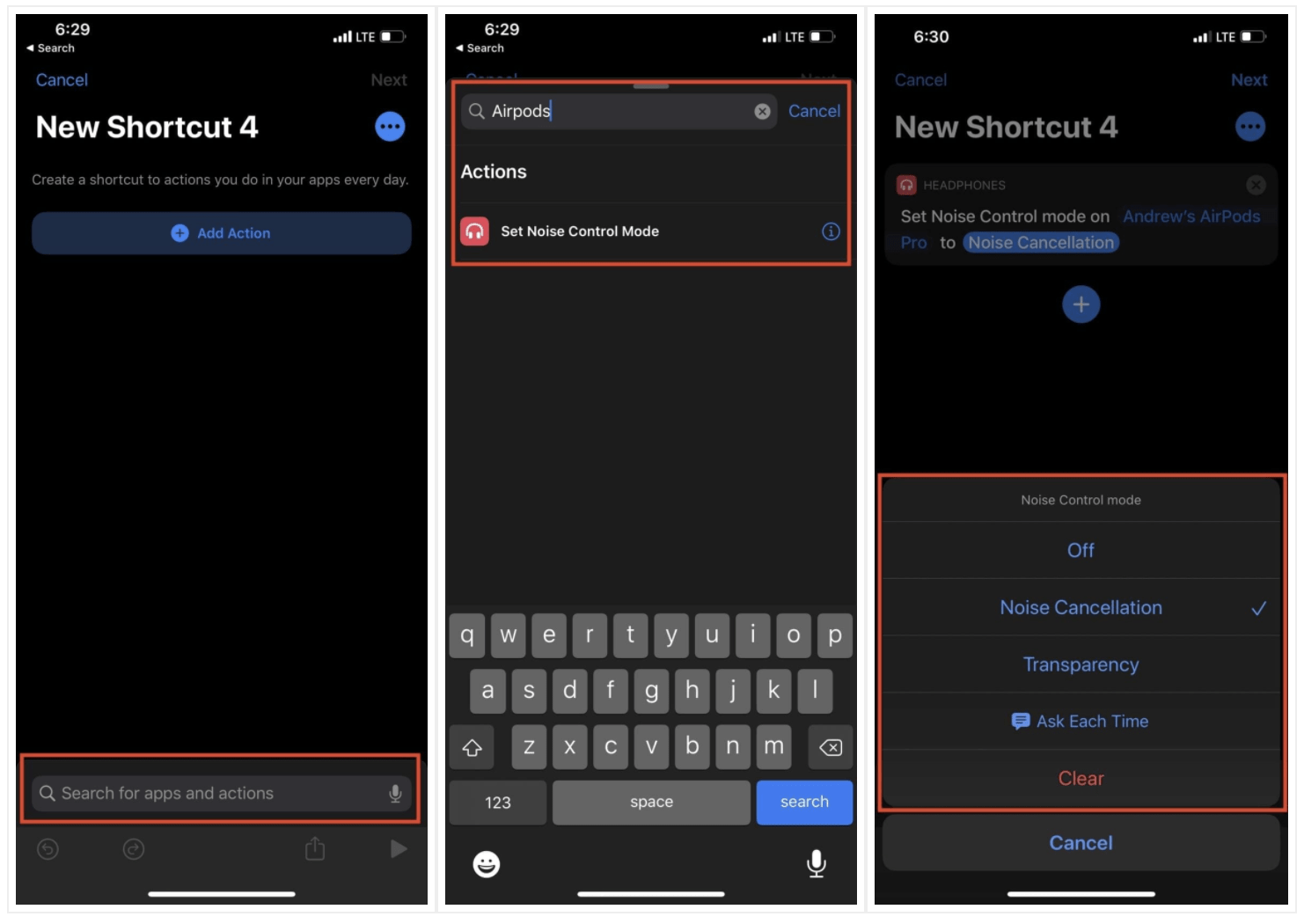
در اینجا میتوانید انتخاب کنید که برای چه کاری میانبر میسازید و گزینههای زیر نیز در دسترس شماست:
خاموش کردن، حالت حذف نویز، شفافیت و Ask Each Time.
تعمیر و نگهداری و عیب یابی ایرپاد پرو
Airpods Pro از استحکام مناسبی برخوردار است و هنگام برخورد با مشکل میتوان از گارانتی آن استفاده کرد. بیشترین مراقبی که شما باید در رابطه با ایرپادها انجام دهید تمیز و مرتب نگه داشتن آنها. از آنجایی که بسیاری از کاربران مدت زیادی در شبانهروز از آنها استفاده میکنند ممکن است آلودگی در گوشیها مخصوصا کیس شارژ جمع شده و باعث ایجاد مشکل در شارژ شود. برای این مورد میتوانید مطلب آموزش تمیز و ضد عفونی کردن هدفون و ایرفون را مطالعه کنید.
مطلبی که در رابطه با Aipads pro برای شما آوردیم راهنمای کامل و جامعی برای استفاده از این سخت افزار پیشرفته و شگفت انگیز است. امیدواریم برای شما مفید بوده و از کار با این محصول پرکاربرد اپل نهایت لذت را ببرید.
سوالات متداول
AirPods Pro چیست و چه تفاوتی با مدلهای معمولی AirPods دارد؟
AirPods Pro یک نسخه پیشرفتهتر از AirPods است که دارای ویژگیهایی مانند حذف نویز فعال (ANC)، طراحی ارگونومیک با سریهای سیلیکونی برای شنیدن صداهای محیطی است.
چطور میتوانم AirPods Pro را به دستگاه iPhone خود وصل کنم؟
برای اتصال AirPods Pro به آیفون، کافیست درب کیس را باز کنید و آن را نزدیکی آیفون ببرید. پس از چند ثانیه، پیامی برای اتصال نمایش داده میشود. فقط روی گزینه Connect کلیک کنید.
آیا AirPods Pro با دستگاههای غیر اپل (مثل اندروید) کار میکند؟
بله، AirPods Pro با دستگاههای اندرویدی نیز قابل استفاده است.
چطور میتوانم ویژگی حذف نویز فعال (ANC) را در AirPods Pro فعال یا غیرفعال کنم؟
برای فعال یا غیرفعال کردن ANC، کافیست فشار طولانی (Long Press) روی ساقه AirPods Pro انجام دهید. این کار به شما امکان میدهد بین حالت حذف نویز، حالت خاموش جابجا شود.
آیا میتوانم سریهای سیلیکونی AirPods Pro را تعویض کنم؟
بله، AirPods Pro سریهای سیلیکونی قابل دارد. بسته درون جعبه شامل سه اندازه مختلف از سریهای سیلیکونی است (کوچک، متوسط، بزرگ).
چطور عمر باتری AirPods Pro را مدیریت کنم؟
AirPods Pro بهطور معمول حدود 4.5 ساعت با استفاده از کیس شارژ در حالت پخش موسیقی کار میکند. برای افزایش عمر باتری، بهتر است هنگام استفاده از آنها در حالت خاموش بودن ANC، از کیس شارژ استفاده کنید.
آیا AirPods Pro با دستیار صوتی Siri سازگار است؟
بله، AirPods Pro بهطور کامل با Siri سازگار است. شما میتوانید دستورات صوتی را به صورت hands-free به Siri بدهید.
چطور میتوانم AirPods Pro را پیدا کنم اگر گم شود؟
اگر AirPods Pro خود را گم کردید، میتوانید از ویژگی Find My اپل استفاده کنید. این ویژگی به شما کمک میکند AirPods خود را پیدا کنید.
آیا میتوانم از AirPods Pro برای گوش دادن به موسیقی با کیفیت بالا استفاده کنم؟
بله، AirPods Pro به شما امکان میدهد موسیقی با کیفیت بالا را گوش دهید. همچنین با پشتیبانی از حذف نویز فعال (ANC)، تجربه گوش دادن به موسیقی در محیطهای پرسر و صدا بسیار بهبود مییابد.
آیا میتوانم AirPods Pro را با بیش از یک دستگاه متصل کنم؟
بله، شما میتوانید AirPods Pro را با چند دستگاه مختلف (مثلاً آیفون و آیپد) متصل کنید.


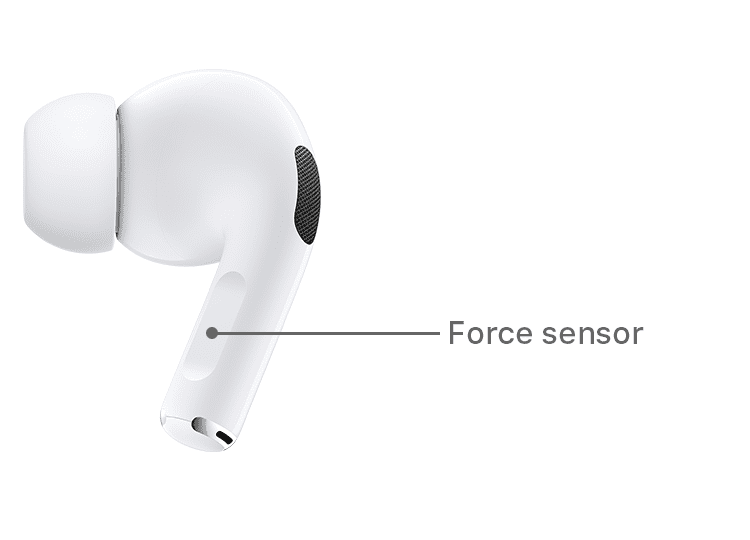
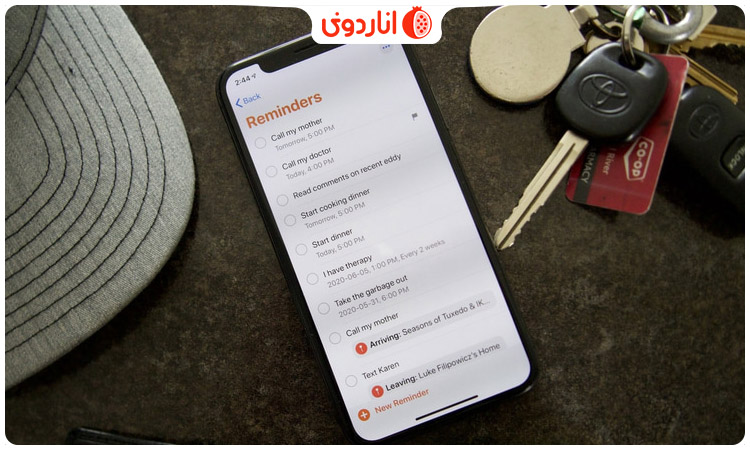
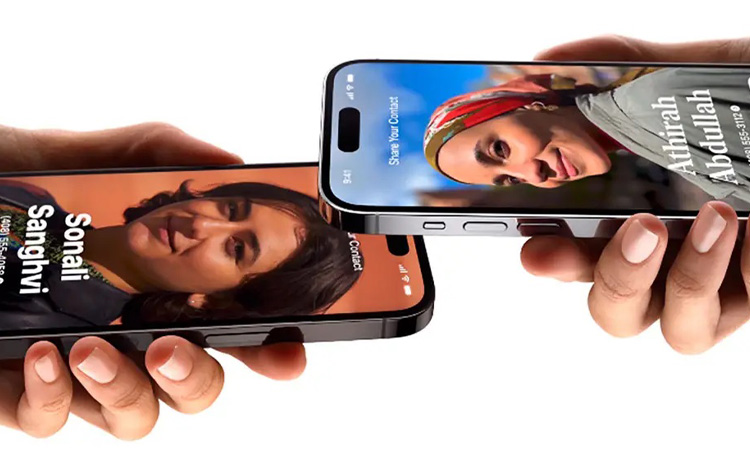

5 پاسخ
عالی بود. واقعا
سلام وقت عالی بخیر من ایرپادز پرو برای اندروید خریدم موقع گوش دادن به موزیک هر دو ایر پاد پخش موزیک نداره و فقط یکیش کار میکنه چطور درستش کنم ممنون میشم از راهنماییتون.
درود بر شما کامل ترین بود و عالی ممنونم ازتون خسته نباشید
واقعا عالی بود
سپاس از توضیحات جامع و کاملتان
سلام ،من ایرپاد پرو خریدم بازش کردم دوتکه مربع کوچک آلومینیوم باهاش به چه دردی میخورن لطفاً راهنمایی کنید